1. Начало смены
| Действие | Показания на экране |
| Включить кассу удерживать клавишу «Х» | 0 РЕГИСТРАЦИЯ |
| Нажать клавишу «ОПЛ» 2 раза | РЕГИСТРАЦИЯ ПАРОЛЬ_________ |
| Набрать 1 и нажать клавишу «ОПЛ» | ПОДТВЕРДИТЕ ВРЕМЯ ХХ.ХХ.ХХ |
| Убеждаемся, что время верное и жмем «ОПЛ» Если неверное, набрать нужное и клавишу «ОПЛ» | ПОДТВЕРДИТЕ ДАТУ ХХ.ХХ.ХХ |
| Убеждаемся, что дата верная и жмем «ОПЛ» | 0,00 |
2. Работа на КСА (режим «РЕГИСТРАЦИЯ»)
| Наименование операции | Действие |
| Внесение денег |
1. Нажать клавишу «+» 2. Набрать сумму внесения 3. Нажать клавишу «ОПЛ» |
| Пробитие одной покупки |
1.Набрать нужную СУММУ 2.Нажать горячую клавишу, например, «#1» 3.Набрать СУММУ от ПОКУПАТЕЛЯ (если клиент рассчитывается со сдачей,) в противном случае, п.3 пропустить. 4.Нажать клавишу «ОПЛ» |
| Пробитие нескольких покупок по одной цене |
1.Набрать нужное КОЛИЧЕСТВО (если число дробное, то вводим через точку) 2.Нажать клавишу «Х» 3.Набрать СУММУ за единицу товара 4.Нажать горячую клавишу, например, «#1» 5.Набрать СУММУ от ПОКУПАТЕЛЯ 6.Нажать клавишу «ОПЛ» |
| Пробитие покупки по 5й секции и выше, если открыты |
1.Набрать нужную СУММУ 2. Нажать клавишу «АН» 3.Наберите номер секции 4.Нажмите клавишу «КОД» Повторить п.1 и п.4 необходимое количество раз. 5.Нажать клавишу «ОПЛ» |
| Пробитие со сдачей |
1.Набрать нужную СУММУ 2.Нажать горячую клавишу, например «#1» Повторить п.1 и п.2 необходимое количество раз. 3.Нажать клавишу «ПС» 4.Набрать СУММУ ПОКУПАТЕЛЯ 5.Нажать клавишу «ОПЛ» |
| Пробитие нескольких покупок по безналичному расчету |
1.Набрать нужную СУММУ 2.Нажать горячую клавишу, например «#1» Повторить п.1 и п.2 необходимое количество раз. 3.Нажать клавишу «НФ» 4.Нажать клавишу «.» |
| Пробитие нескольких покупок при частичной оплате по безналичному расчету |
1.Набрать нужную СУММУ 2.Нажать горячую клавишу, например «#1» Повторить п.1 и п.2 необходимое количество раз. 3.Нажать клавишу «ПС» 4.Набрать СУММУ частичной оплаты по карте 5.Нажать клавишу «НФ» 6.Нажать клавишу «.» 7.Набрать СУММУ ПОКУПАТЕЛЯ 8.Нажать клавишу «ОПЛ» |
| Отмена чека (если чек не закрыт клавишей «ОПЛ») |
1.Нажать клавишу «ПС» 2.Нажать клавишу «АН» 3.Нажать клавишу «1» 4.Нажать клавишу «ОПЛ» |
| Аннулирование чека, пробитого в текущей смене (написать объяснительную и приложить чек) |
1.Ввести номер чека 2.Нажать клавишу «НФ» 3.Нажать клавишу «3» 4.Нажать клавишу «1» 5.Нажать клавишу «ОПЛ» |
| Возврат товара (примечание: операция возможна, если сумма денег в кассе достаточна для выплаты возврата) |
1. Нажать клавишу «НФ» 2. Нажать клавишу «КОД» 3. Ввести сумму возвращаемого товара 4. Нажать горячую клавишу, например «#1» 5. Нажать клавишу «ОПЛ» |
| Выплата |
1. Нажать клавишу «-» 2. Набрать сумму внесения 3. Нажать клавишу «ОПЛ» |
| Копия чека | 1. Нажать клавишу «ОПЛ» |
3. Снятие показаний для самопроверки X-отчет
| Действие | Показания на экране |
| Нажать клавишу «АН» | 0 РЕГИСТРАЦИЯ |
| Нажать клавишу «1» | 1 ОТЧЕТЫ |
| Нажать клавишу «ОПЛ» | ОТЧЕТЫ ПАРОЛЬ_______ |
| Набрать 555555 и нажать клавишу «ОПЛ» | ОТЧЕТЫ ЗА СМЕНУ |
| Нажать клавишу «ОПЛ» | ОТЧЕТЫ ЗА СМЕНУ 0 Х-ОТЧЕТ |
| Нажать клавишу «ОПЛ» — выйдет чек | ОТЧЕТЫ ЗА СМЕНУ 0 Х-ОТЧЕТ |
| Нажать клавишу «АН» 2 раза | 1 ОТЧЕТЫ |
| Нажать клавишу «0» | 0 РЕГИСТРАЦИЯ |
| Нажать клавишу «ОПЛ» 2 раза | РЕГИСТРАЦИЯ ПАРОЛЬ_________ |
| Набрать 1 и нажать клавишу «ОПЛ» | 0,00 |
4. Конец смены (Снятие показаний в конце рабочего дня Z-отчет)
| Действие | Показания на экране |
| Нажать клавишу «АН» | 0 РЕГИСТРАЦИЯ |
| Нажать клавишу «1» | 1 ОТЧЕТЫ |
| Нажать клавишу «ОПЛ» | ОТЧЕТЫ ПАРОЛЬ_______ |
| Набрать 555555 и нажать клавишу «ОПЛ» | ОТЧЕТЫ ЗА СМЕНУ |
| Нажать клавишу «ОПЛ» | ОТЧЕТЫ ЗА СМЕНУ 0 Х-ОТЧЕТ |
| Нажать клавишу «ОПЛ» — выйдет чек | ОТЧЕТЫ ЗА СМЕНУ 0 Х-ОТЧЕТ |
| Нажать клавишу «АН» 2 раза | 1 ОТЧЕТЫ |
| Нажать клавишу «0» | 0 РЕГИСТРАЦИЯ |
| Нажать клавишу «ОПЛ» 2 раза | РЕГИСТРАЦИЯ ПАРОЛЬ_________ |
| Набрать 1 и нажать клавишу «ОПЛ» | 0,00 |
| Нажать клавишу «-%» | ВЫДАНО 0,00 |
| Набрать из распечатанного чека СКОЛЬКО В ДЕНЕЖНОМ ЯЩИКЕ | |
| Нажать клавишу «ОПЛ» | Распечатался чек |
| Нажать клавишу «АН» | 0 РЕГИСТРАЦИЯ |
| Нажать клавишу «2» | 2 ГАШЕНИЕ |
| Нажать клавишу «ОПЛ» | ГАШЕНИЕ ПАРОЛЬ_______ |
| Набрать 555555 и нажать клавишу «ОПЛ» | ГАШЕНИЕ ЗА СМЕНУ Z-ОТЧЕТ |
| Нажать клавишу «ОПЛ» | ВВЕДИТЕ ТЕКУЩУЮ ДАТУ ХХ.ХХ.ХХ |
| Ввести текущую дату и нажать клавишу «ОПЛ» | ГАШЕНИЕ ОБНУЛИТЬ ? НЕТ |
| Нажать клавишу «1» | ГАШЕНИЕ ОБНУЛИТЬ ? ДА |
| Нажать клавишу «ОПЛ» (выйдет контрольная лента) | ГАШЕНИЕ ЗАКР. СМЕНУ? ДА |
| Нажать клавишу «ОПЛ» (выйдет Z-отчет) | ГАШЕНИЕ ЗА СМЕНУ Z-ОТЧЕТ |
| Выключить кассу |
| Важно!!! Если в течение дня не было продаж, то перед закрытием смены (п.3), следует пробить нулевой чек в режиме «РЕГИСТРАЦИЯ» | |
| Нажать клавишу «#1» | ТОВ____1 0,00 |
| Нажать клавишу «ОПЛ» | ИТОГ____ 0,00 |
Ошибки кассовый аппарат Титан-А с СКНО
| Код ошибки | Пояснение | Действия по исправлению |
| Закончилась чековая лента, открыта крышка МП | Заправить чековую ленту. Нажать [С]. Неисправность датчика бумаги | |
| 1 | Такой код товара не запрограммирован | Запрограммировать товар или ввести верный код |
| 2 | Нет запаса товара | Добавить запас или отключить контроль |
| 3 | Запрещена операция изменения цены | Были продажи, операция разрешена после снятия Z-ОТЧЕТа (0) |
| 4 | Изменение программирования товара заблокировано | Были продажи, операция разрешена после снятия Z-ОТЧЕТа (0) |
| 9 | Нет места под новый товар | Удалить ненужные коды товаров |
| 10 | Ошибка ввода формата команды | Ввести верную последовательность клавиш |
| 11 | Переполнение дневных счетчиков | Выполнить Z-ОТЧЕТ (0) |
| 12 | Надбавки/скидки запрещены | Разблокировать операции |
| 13 | Переполнение суммы продаж по чеку | Нажать [С]. Закрыть текущий чек |
| 14 | Несоответствующая команда | Нажать [С]. Ввести верную последовательность клавиш |
| 15 | Не зарегистрирован кассир | Нажать [С]. Зарегистрировать кассира |
| 16 | Изменено название, или налог товара | Выполнить Z-ОТЧЕТ (0) |
| 17 | Команда разрешена при пустой электронной ленте | Выполнить Z-ОТЧЕТ (0) |
| 18 | Не выведен обнуляющий дневной отчет за предыдущие сутки | Выполнить Z-ОТЧЕТ (0) |
| 19 | Сработал таймер контроля даты сервисного обслуживания | Вызвать сервисанта |
| 20 | Фискальная память почти заполнена | До заполнения БЭП менее 60 отчетов |
| 21 | СКНО занято больше 2-х минут | Проверить СКНО |
| 22 | Ошибочная конфигурация периферийных устройств | Настроить внешние устройства |
| 23 | Модуль СКНО не обнаружен | Подключить модуль СКНО |
| 24 | СКНО запрещает регистрировать операции | Проверить статус СКНО |
| 25 | Неверная идентификация в СКНО | Проверить данные идентификации |
| 26 | Ошибка обмена с СКНО | Проверить подключение СКНО |
| 30 | Фискальная память заполнена по данному разделу | Выполнить тест БЭП |
| 33 | Смена на СКНО не открыта | Открыть смену |
| 34 | Переполнение СКНО | Закончить работу, вызвать сервисанта |
| 36 | Есть 3 непереданных отчета СКНО | Повторить передачу отчетов |
| 40 | Недостаточно денег в кассе для возврата товара | Нажать [С]. Выполнить служебное внесение денег |
| 41 | Сумма в балансе кассы не равна 0 | Выполнить служебную выдачу денег |
| 42 | Возврат товара заблокирован | Нажать [С].Перепрограммировать товар |
| 43 | Не закрыты счета клиентов | Закрыть счета, ГАШЕНИЕ (2) |
| 45 | Не открыт счет | Открыть счет |
| 46 | Счет закрыт | Открыть другой счет |
| 50 | Ошибка чтения из БЭП | Выполнить рестарт. Ремонт платы ЦП |
| 60 | Недопустимая дата | Ввести верную дату |
| 70 | КСА фискализирован | Команда только в режиме тренировки |
| 71 | Ошибка записи программирования | Нажать [С]. Перепрограммировать КСА |
| 81 | Ошибка в часах-календаре | Ввести верную дату, время |
| 90 | Объем электронной ленты исчерпан | Выполнить Z-ОТЧЕТ (0) |
| 91 | Фатальный сбой в электронной ленте | Выполнить рестарт. Ремонт платы ЦП |
1. Включение аппарата:
Удержать тумблер на левой стороне кассы до звукового сигнала.
2. Рабочий режим:
На экране «0 РЕГИСТРАЦИЯ». Нажимаем «ИТОГ», на экране: «РЕГИСТРАЦИЯ/КАССИР 1»,
жмем «ИТОГ», на экране: «РЕГИСТРАЦИЯ/ПАРОЛЬ», вводим пароль – 1, нажимаем
«ИТОГ». На экране: «ПОДТВЕРДИТЕ ВРЕМЯ ЧЧ.ММ.СС», сверяем время в кассе, жмем
«ИТОГ» (если имеется расхождение во времени, перед нажатием «ИТОГ» вводим
правильное время в формате ЧЧ.ММ.СС). На экране «ПОДТВЕРДИТЕ ДАТУ» ДД.ММ.ГГ»,
нажимаем «ИТОГ», на экране: «0.00». Касса готова к работе.
Внесение наличных денежных средств: операция делается в рабочем режиме (на экране
0.00) нажимаем клавишу «+%», на экране: «ВНЕСЕНО», вводим сумму внесения и
нажимаем «ИТОГ», выходит чек.
Оформить чек за наличные: набираем стоимость товара, нажимаем клавишу секции,
набираем сумму денег от покупателя, нажимаем «ИТОГ», выходит чек.
Оформить чек за наличные (несколько товаров в чеке): набираем стоимость первого
товара, нажимаем клавишу секции, набираем стоимость второго товара, нажимаем
клавишу секции, набираем стоимость третьего товара, нажимаем клавишу секции и т.д.,
нажимаем клавишу ПИ, набираем сумму денег от покупателя, нажимаем «ИТОГ»,
выходит чек.
Оформить чек по безналичному расчету: набираем стоимость товара, нажимаем
клавишу секции, нажимаем «ВИД ОПЛАТЫ», выходит чек.
Оформить чек продажи со скидкой за наличные: набираем стоимость товара, нажимаем
клавишу секции, набираем сумму скидки, нажимаем клавишу «-%», набираем сумму
денег от покупателя, нажимаем «ИТОГ», выходит чек.
Оформить чек продажи со скидкой по безналичному расчету: набираем стоимость
товара, нажимаем клавишу секции, набираем сумму скидки, нажимаем клавишу «-%»,
нажимаем «ВИД ОПЛАТЫ», выходит чек.
Отмена чека (если чек не закрыт клавишей «ИТОГ»): нажать клавишу «ПИ», нажать
клавишу «АН», нажать клавишу «1», нажать клавишу «ИТОГ».
Возврат товара за наличный расчет: нажать «НФ», нажать «КОД», на экране «ВОЗВРАТЫ»,
набираем стоимость возвращаемого товара, нажимаем клавишу секции, жмем «ИТОГ»,
выходит чек возврата.
Возврат товара за безналичный расчет: нажать «НФ», нажать «КОД», на экране
«ВОЗВРАТЫ», набираем стоимость возвращаемого товара, нажимаем клавишу секции,
жмем «ВИД ОПЛАТЫ», выходит чек возврата.
Выдача наличных денежных средств: операция делается в рабочем режиме (на экране
0.00) нажимаем клавишу «-%», на экране: «ВЫДАНО», вводим сумму выдачи и нажимаем
«ИТОГ», выходит чек.
Аннулировать закрытый чек (только за текущую смену, дополнительно заполняем
реестр ошибочно пробитых чеков): набираем номер чека, нажимаем «НФ», нажимаем
«3», нажимаем «1», нажимаем «ИТОГ», выходит чек аннулирования.
3. Снять X-отчет:
Нажать «АН» чтобы выйти из рабочего режима. Клавишей «+%» или «-%» находим «1, нажимаем
ОТЧЕТЫ»«ИТОГ». На экране: «ОТЧЕТЫ/ПАРОЛЬ», вводим пароль: 5 5 5 5 5 5,
нажимаем «ИТОГ». На экране: «ОТЧЕТЫ ЗА СМЕНУ», жмем «ИТОГ», на экране «ОТЧЕТЫ ЗА, нажимаем
СМЕНУ/X-ОТЧЕТ»«ИТОГ», выходит отчет. Для выхода из режима два раза
нажимаем клавишу «АН»
4. Снять Z-отчет:
Нажать «АН» чтобы выйти из рабочего режима. Клавишей «+%» или «-%» находим «2
ГАШЕНИЕ», нажимаем «ИТОГ». На экране: «ГАШЕНИЕ/ПАРОЛЬ», вводим пароль: 5 5 5 5 5
5, нажимам «ИТОГ». На экране: «ГАШЕНИЕ ЗА СМЕНУ Z-ОТЧЕТ», жмем «ИТОГ», на экране
«ГАШЕНИЕ ОБНУЛИТЬ?/НЕТ», нажимаем «1», на экране «ГАШЕНИЕ ОБНУЛИТЬ?/ДА»,
нажимаем «ИТОГ» выходит Z-отчет.
Важно!!! Если в течение дня не было продаж, то перед закрытием смены, следует
пробить нулевой чек в режиме «0 РЕГИСТРАЦИЯ»: для этого нужно нажать клавишу
секции, затем клавишу «ИТОГ», выйдет нулевой чек.
Иногда при закрытии смены касса требует ввести дату – вводим ее в формате ДД.ММ.ГГ и
нажимаем «ИТОГ».
5. Выключение кассы:
Удержать тумблер на левой стороне кассы до звукового сигнала.
6. Коды ошибок:
Инструкция по подключению кассы Титан-А/Титан-Плюс к ПО
Caffesta.
Настоятельно рекомендуем доверить установку и настройку кассового
аппарата специалисту!
Кассы Титан-А и Титан-Плюс настраиваются одинаково для работы с
Caffesta, поэтому рассмотрим подключение на примере Титан-А.
Шаг 1.
Включаем кассу нажатием клавиши «X» и подключаем ее по USB
кабелю A-B. После, в кассовом аппарате выбираем режим терминала
(клавиша 4) и нажимаем «ОПЛ» (или «ИТОГ» для Титан-Плюс). На дисплее
высветится — ХХХХХХХХХХХХХ
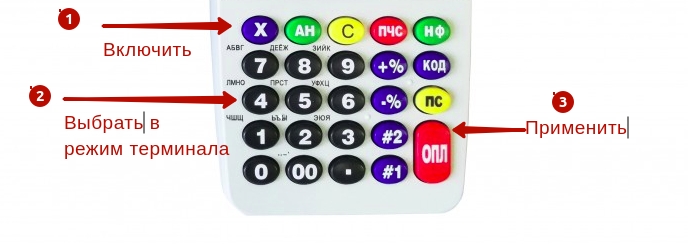
Шаг 2.
Заходим в административную часть программы Caffesta. Выбираем раздел
«Предприятие» => «Точки продаж»
и находим номер нужную точку продаж.
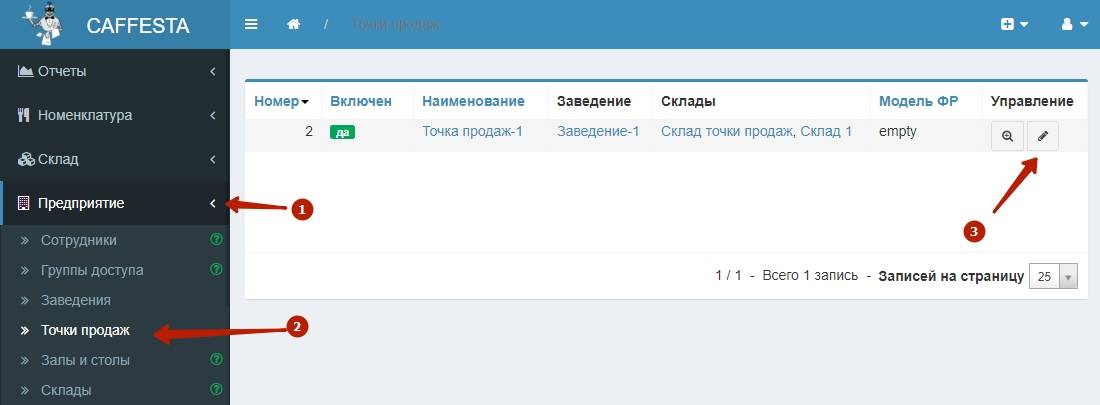
Шаг 3.
Нажимаем «Редактировать» и
указываем серийный номер подключенного ранее кассового аппарата.
Заглавные буквы серийного номера должны быть написаны на русском
языке (заводской
(серийный) номер кассового аппарата вы можете найти
на обороте вашей кассы). После нажимаем
«Сохранить и вернуться к списку».
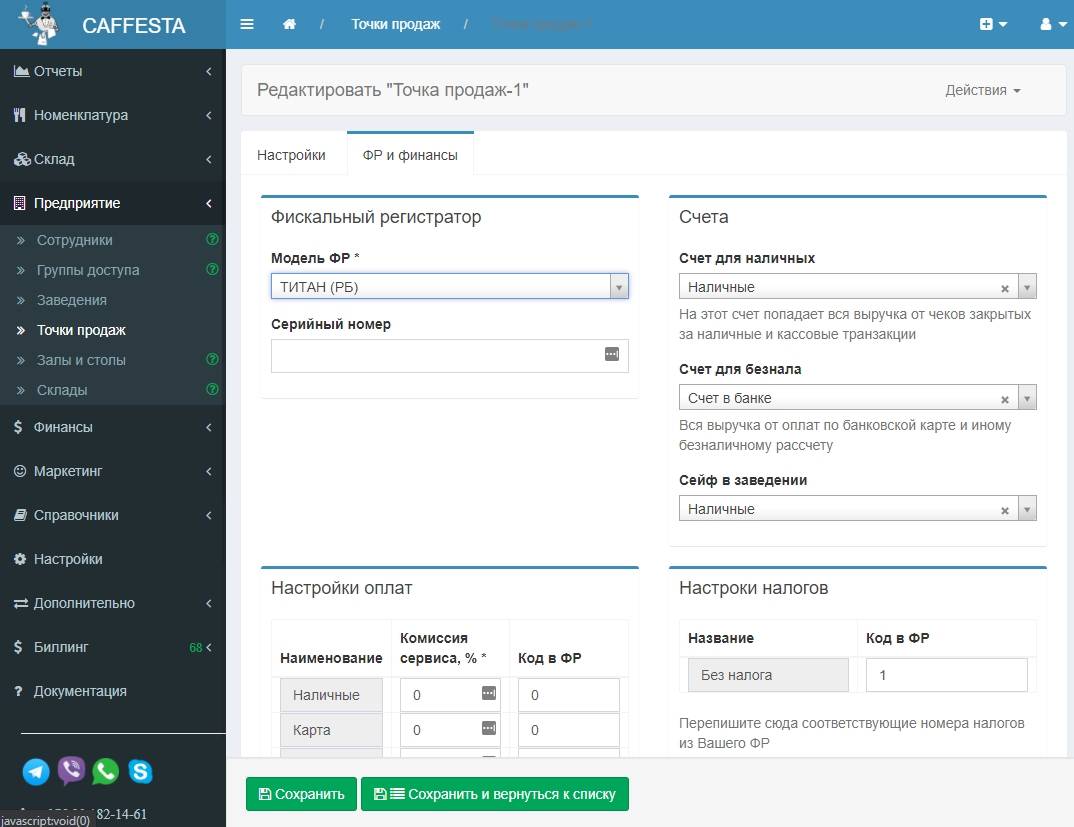
Шаг 4. Совмещаем настройки налогов между программой и кассой при
необходимости.
Если у Вас отключен модуль налогов или Вы не хотите ничего менять,
Каффеста использует базовую настройку Титана.
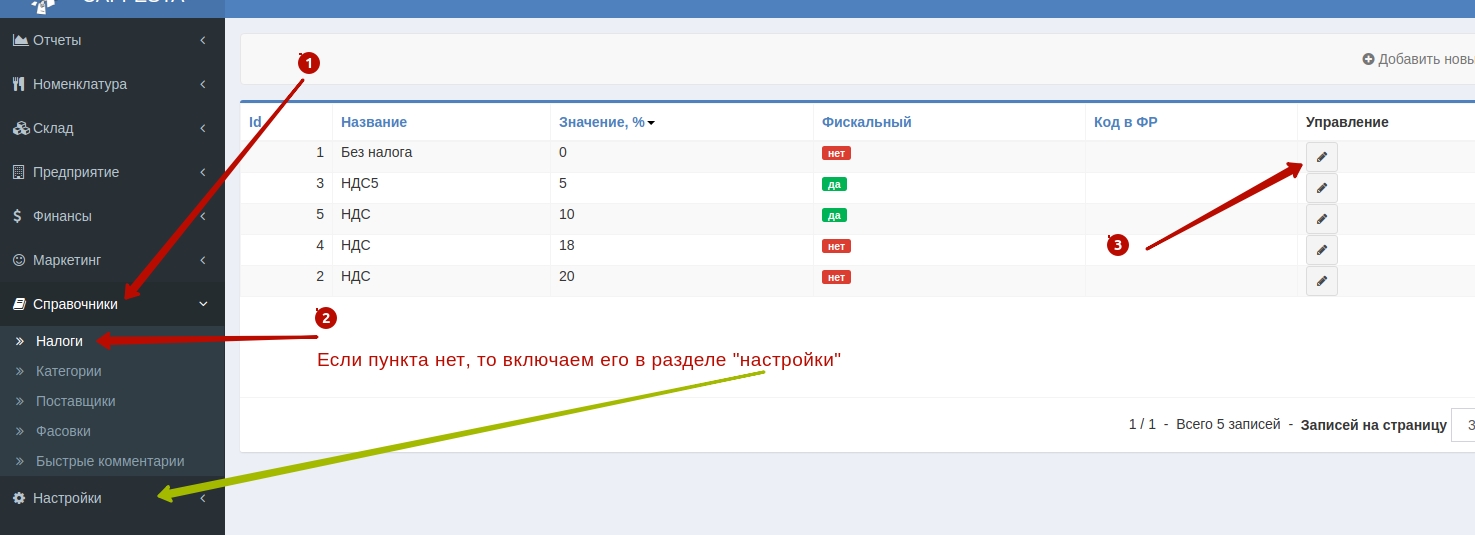
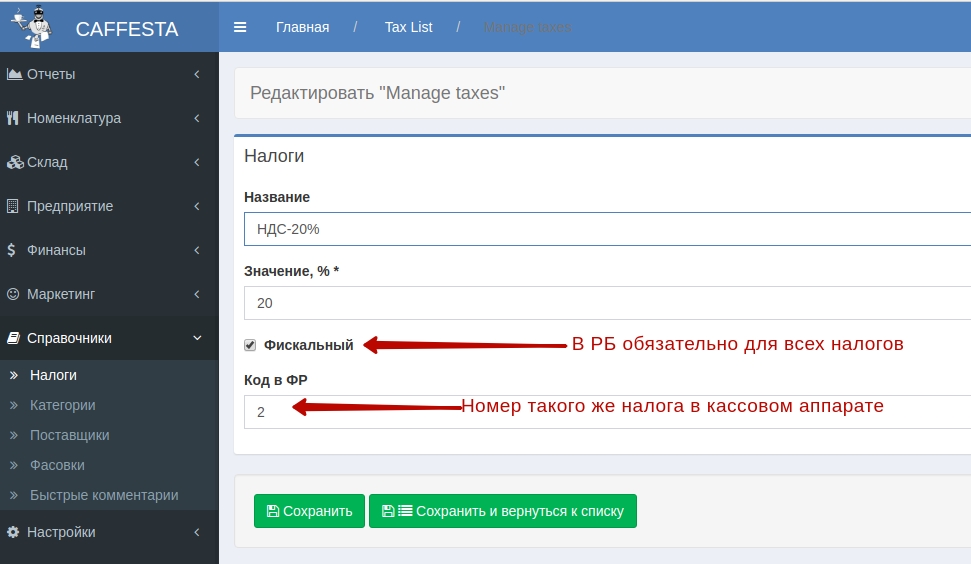
Шаг 5.
Заходим в терминал и обновляем базу. Также
необходимо всегда перезапускать программу терминала
после ввода нового серийного номера или подключения/отключения в
настройках точки продаж фискального регистратора. При успешном
подключении кассы вверху, в строке состояния, появится значок ФРа, а
при нажатии на него в его строке будет гореть зелёная галочка. Не
забываем, что на протяжении всех описанных операций, программа
терминала должна быть запущена.
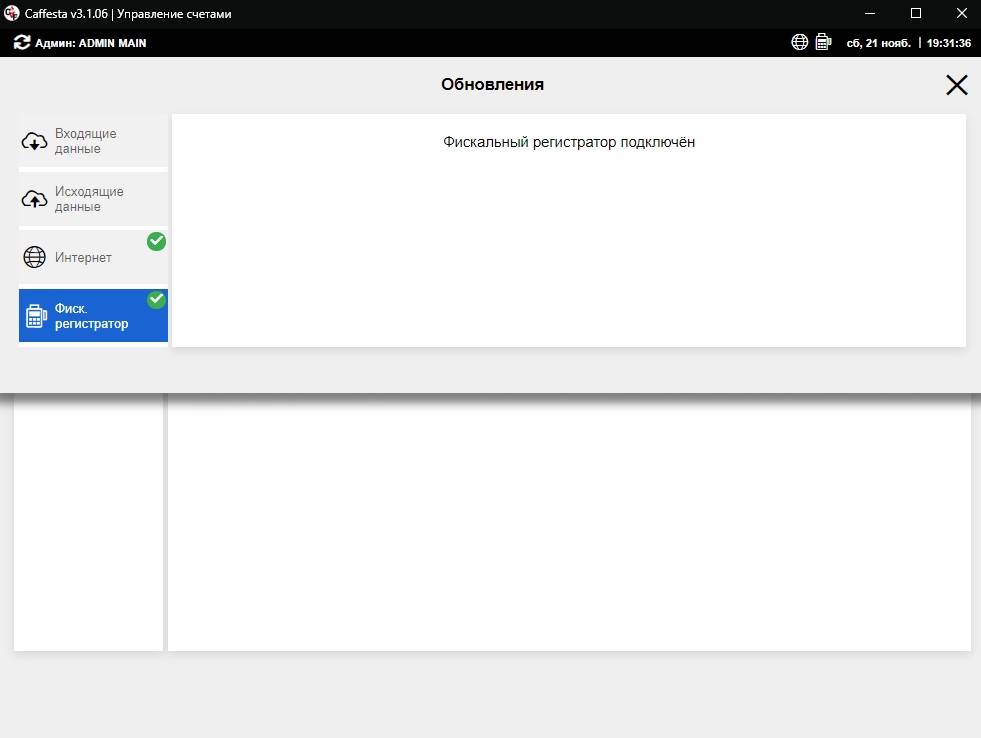
Если же вы наблюдаете подобное сообщение, то это значит, что
терминал не обнаружил фискальный регистратор. В данном случае стоит
перепроверить соединение между устройством с терминалом и фискальным
регистратором или обратитесь в техническую поддержку.
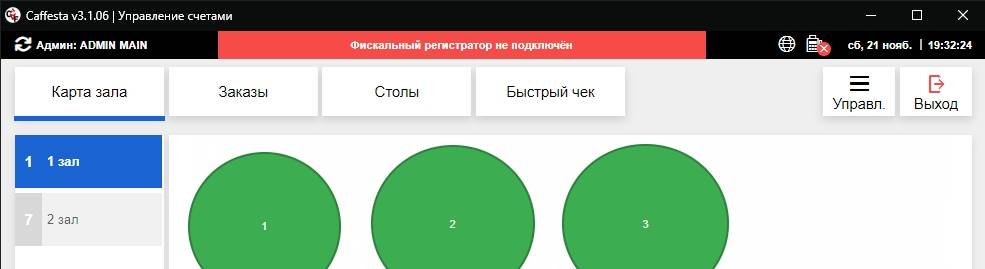
- О компании
- Как сделать заказ
- Доставка и оплата
- Возврат покупки
- Сертификат качества
- Кукольный домик «Нью-Йорк»
- Кукольный домик «Венеция»
- Кукольный домик «Калифорния»
- Кукольный домик «Каролина»
- Кукольный домик «Флорида»
- Кукольный домик — детская кухня «2в1»
- Детская кухня «Аризона узкая»
- Детская кухня «Аризона широкая»
- Детская кухня «Сканди»
- Ящик для игрушек


© 2018-2023 ИП Леонович Вадим Сергеевич
Инструкция по сборке
Кукольный домик «Нью-Йорк»
Домик лучше собирать вдвоем. Но при желании можно собрать и одному!